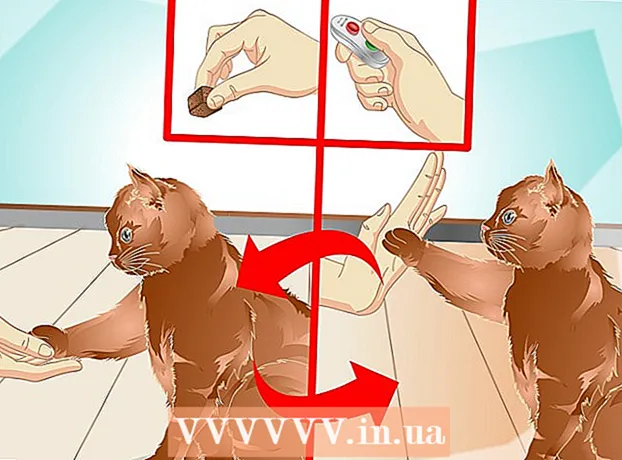مؤلف:
Marcus Baldwin
تاريخ الخلق:
20 يونيو 2021
تاريخ التحديث:
1 تموز 2024

المحتوى
في هذه المقالة ، سنوضح لك كيفية تغيير مدينة إقامتك الحالية على Facebook.
خطوات
طريقة 1 من 3: iPhone
 1 ابدأ Facebook. انقر على أيقونة على شكل حرف أبيض "F" على خلفية زرقاء.
1 ابدأ Facebook. انقر على أيقونة على شكل حرف أبيض "F" على خلفية زرقاء. - إذا لم تكن قد سجلت الدخول إلى Facebook بعد ، فأدخل عنوان بريدك الإلكتروني (أو رقم هاتفك) وكلمة المرور ، ثم انقر فوق تسجيل الدخول.
 2 اضغط على ☰. ستجد هذا الرمز في الزاوية اليمنى السفلى.
2 اضغط على ☰. ستجد هذا الرمز في الزاوية اليمنى السفلى.  3 اضغط على اسمك. يوجد في الجزء العلوي من الشاشة.
3 اضغط على اسمك. يوجد في الجزء العلوي من الشاشة.  4 قم بالتمرير لأسفل الصفحة وانقر فوق المعلومات. ستجد هذا الخيار أعلى مربع نص الحالة لسجل الأحداث الخاص بك.
4 قم بالتمرير لأسفل الصفحة وانقر فوق المعلومات. ستجد هذا الخيار أعلى مربع نص الحالة لسجل الأحداث الخاص بك.  5 انقر فوق أين تعيش. يوجد في الجزء العلوي من الشاشة.
5 انقر فوق أين تعيش. يوجد في الجزء العلوي من الشاشة.  6 المس السهم بجوار مدينة الإقامة. ستجد هذا الخيار في قسم الأماكن التي تعيش فيها في الجزء العلوي من الشاشة.
6 المس السهم بجوار مدينة الإقامة. ستجد هذا الخيار في قسم الأماكن التي تعيش فيها في الجزء العلوي من الشاشة.  7 اضغط على تغيير مدينة الإقامة. هذا الخيار موجود في القائمة.
7 اضغط على تغيير مدينة الإقامة. هذا الخيار موجود في القائمة. - لإخفاء مدينتك في ملفك الشخصي ، انقر على "متاح".
 8 اضغط على اسم مدينتك في قسم مدينة الإقامة. يوجد في الجزء العلوي من الشاشة.
8 اضغط على اسم مدينتك في قسم مدينة الإقامة. يوجد في الجزء العلوي من الشاشة. - إذا قررت إخفاء مدينة الإقامة في ملفك الشخصي ، فانقر فوق "أنا فقط" أعلى نافذة "من يرى هذا". سيتم حفظ التغييرات.
 9 أدخل اسم مدينة إقامتك. أثناء كتابة اسم ، تظهر تلميحات الأدوات أسفل مربع النص.
9 أدخل اسم مدينة إقامتك. أثناء كتابة اسم ، تظهر تلميحات الأدوات أسفل مربع النص.  10 اضغط على اسم المدينة في قائمة الاقتراحات أسفل مربع النص.
10 اضغط على اسم المدينة في قائمة الاقتراحات أسفل مربع النص. 11 اضغط على حفظ. سيتم تحديث مدينة الإقامة التي تظهر في قسم المعلومات في ملفك الشخصي.
11 اضغط على حفظ. سيتم تحديث مدينة الإقامة التي تظهر في قسم المعلومات في ملفك الشخصي.
الطريقة 2 من 3: Android
 1 ابدأ Facebook. انقر على أيقونة على شكل حرف أبيض "F" على خلفية زرقاء.
1 ابدأ Facebook. انقر على أيقونة على شكل حرف أبيض "F" على خلفية زرقاء. - إذا لم تكن قد سجلت الدخول إلى Facebook بعد ، فأدخل عنوان بريدك الإلكتروني (أو رقم هاتفك) وكلمة المرور ، ثم انقر فوق تسجيل الدخول.
 2 اضغط على ☰. ستجد هذا الرمز في الزاوية اليمنى العليا.
2 اضغط على ☰. ستجد هذا الرمز في الزاوية اليمنى العليا.  3 اضغط على اسمك. يوجد في الجزء العلوي من الشاشة.
3 اضغط على اسمك. يوجد في الجزء العلوي من الشاشة.  4 قم بالتمرير لأسفل الصفحة وانقر فوق المعلومات. ستجد هذا الخيار أعلى مربع نص الحالة لسجل الأحداث الخاص بك.
4 قم بالتمرير لأسفل الصفحة وانقر فوق المعلومات. ستجد هذا الخيار أعلى مربع نص الحالة لسجل الأحداث الخاص بك.  5 انقر فوق أين تعيش. يوجد في الجزء العلوي من الشاشة.
5 انقر فوق أين تعيش. يوجد في الجزء العلوي من الشاشة.  6 المس السهم بجوار مدينة الإقامة. ستجد هذا الخيار في قسم الأماكن التي تعيش فيها في الجزء العلوي من الشاشة.
6 المس السهم بجوار مدينة الإقامة. ستجد هذا الخيار في قسم الأماكن التي تعيش فيها في الجزء العلوي من الشاشة.  7 اضغط على تغيير مدينة الإقامة. هذا الخيار موجود في القائمة.
7 اضغط على تغيير مدينة الإقامة. هذا الخيار موجود في القائمة. - لإخفاء مدينتك في ملفك الشخصي ، انقر على "متاح".
 8 اضغط على اسم المدينة التي تقيم فيها في قسم مدينة الإقامة. يوجد في الجزء العلوي من الشاشة.
8 اضغط على اسم المدينة التي تقيم فيها في قسم مدينة الإقامة. يوجد في الجزء العلوي من الشاشة. - إذا قررت إخفاء مدينة الإقامة في ملفك الشخصي ، فانقر فوق "أنا فقط" أعلى نافذة "من يرى هذا". سيتم حفظ التغييرات.
 9 أدخل اسم مدينة إقامتك. أثناء كتابة اسم ، تظهر تلميحات الأدوات أسفل مربع النص.
9 أدخل اسم مدينة إقامتك. أثناء كتابة اسم ، تظهر تلميحات الأدوات أسفل مربع النص.  10 اضغط على اسم المدينة في قائمة الاقتراحات أسفل مربع النص.
10 اضغط على اسم المدينة في قائمة الاقتراحات أسفل مربع النص. 11 اضغط على حفظ. سيتم تحديث مدينة الإقامة التي تظهر في قسم المعلومات في ملفك الشخصي.
11 اضغط على حفظ. سيتم تحديث مدينة الإقامة التي تظهر في قسم المعلومات في ملفك الشخصي.
طريقة 3 من 3: موقع Facebook
 1 افتح موقع الفيسبوك. إذا قمت بتسجيل الدخول بالفعل إلى Facebook ، فسيتم فتح موجز الأخبار الخاص بك.
1 افتح موقع الفيسبوك. إذا قمت بتسجيل الدخول بالفعل إلى Facebook ، فسيتم فتح موجز الأخبار الخاص بك. - إذا لم تكن قد سجلت الدخول بالفعل إلى حسابك على Facebook ، فأدخل عنوان بريدك الإلكتروني (أو رقم هاتفك) في الزاوية اليمنى العليا ، ثم انقر فوق تسجيل الدخول.
 2 اضغط على اسمك. ستجده في الزاوية اليمنى العليا.
2 اضغط على اسمك. ستجده في الزاوية اليمنى العليا.  3 انقر فوق معلومات. ستجد هذا الخيار تحت غطاء الملف الشخصي.
3 انقر فوق معلومات. ستجد هذا الخيار تحت غطاء الملف الشخصي.  4 انقر فوق الأماكن التي تعيش فيها. ستجد هذا الخيار في الجزء الأيمن.
4 انقر فوق الأماكن التي تعيش فيها. ستجد هذا الخيار في الجزء الأيمن.  5 تحوم فوق قسم المدينة الحالية. يجب أن تتضمن المدينة التي تظهر على صفحتك على Facebook. ستظهر عدة خيارات على يمين اسم المدينة.
5 تحوم فوق قسم المدينة الحالية. يجب أن تتضمن المدينة التي تظهر على صفحتك على Facebook. ستظهر عدة خيارات على يمين اسم المدينة.  6 انقر فوق تحرير. ستجد هذا الخيار على يمين Current City.
6 انقر فوق تحرير. ستجد هذا الخيار على يمين Current City. - لإخفاء المدينة الحالية في ملفك الشخصي ، انقر فوق الرمز الموجود على يسار "تحرير".
 7 انقر فوق مربع النص. ستجده في "Current City" أعلى صفحة "Information".
7 انقر فوق مربع النص. ستجده في "Current City" أعلى صفحة "Information". - لإخفاء مدينة إقامتك ، انقر فوق السهم لأسفل الموجود على يسار حفظ التغييرات وحدد أنا فقط.
 8 أدخل اسم مدينة إقامتك. أثناء كتابة اسم ، تظهر تلميحات الأدوات أسفل مربع النص.
8 أدخل اسم مدينة إقامتك. أثناء كتابة اسم ، تظهر تلميحات الأدوات أسفل مربع النص.  9 انقر فوق اسم المدينة التي تقيم فيها في قائمة القرائن أسفل مربع النص.
9 انقر فوق اسم المدينة التي تقيم فيها في قائمة القرائن أسفل مربع النص. 10 انقر فوق حفظ التغييرات. سيتم تحديث مدينة الإقامة التي تظهر في قسم المعلومات في ملفك الشخصي.
10 انقر فوق حفظ التغييرات. سيتم تحديث مدينة الإقامة التي تظهر في قسم المعلومات في ملفك الشخصي.
نصائح
- سيؤدي تحديث مدينتك إلى تغيير الإعلانات التي تراها وسيقترح Facebook أصدقاء آخرين لك.
تحذيرات
- يمكن للمستخدمين الآخرين مشاهدة مدينتك في تطبيق Find My Friends على Facebook (إذا تم تنشيطه). يتم تحديد هذه المدينة بواسطة GPS ولا يمكن تغييرها يدويًا.